
Bí quyết chụp ảnh màn hình siêu phẩm Samsung Galaxy S20, S20 Plus và S20 Ultra
Bộ ba siêu phẩm Galaxy S mới năm 2020 của Samsung không chỉ có sự đổi mới về camera, hiệu năng và tính năng thông minh, mà còn tích hợp những công nghệ hiện đại nhất, hứa hẹn mang lại trải nghiệm tuyệt vời nhất cho người dùng công nghệ nói chung và người hâm mộ Samsung nói riêng.

Tổng hợp các cách chụp ảnh màn hình trên Samsung Galaxy S20
Bí quyết chụp màn hình Samsung Galaxy S20, S20 Plus và S20 Ultra
1. Chụp màn hình Samsung Galaxy S20, S20 Plus và S20 Ultra bằng phím vật lý
Cả ba siêu phẩm này đều được Samsung trang bị phím vật lý cứng, bao gồm phím nguồn và phím âm lượng ở bên phải. Vì vậy, các bước để chụp màn hình bằng phím vật lý cứng trên Samsung Galaxy S20, S20 Plus và S20 Ultra đều giống nhau.
Bước 1: Chọn hình ảnh, thông tin hoặc dữ liệu quan trọng xuất hiện trên màn hình mà bạn muốn lưu lại.
Bước 2: Nhấn đồng thời hai phím: Nguồn + Giảm âm lượng . Khi điện thoại sáng đèn và phát ra âm thanh, bạn đã chụp màn hình Samsung Galaxy S20 thành công.
Bạn có thể chỉnh sửa và chia sẻ ảnh chụp màn hình này bằng cách truy cập vào thư mục lưu trữ của ảnh trong mục: Thư viện (Album)
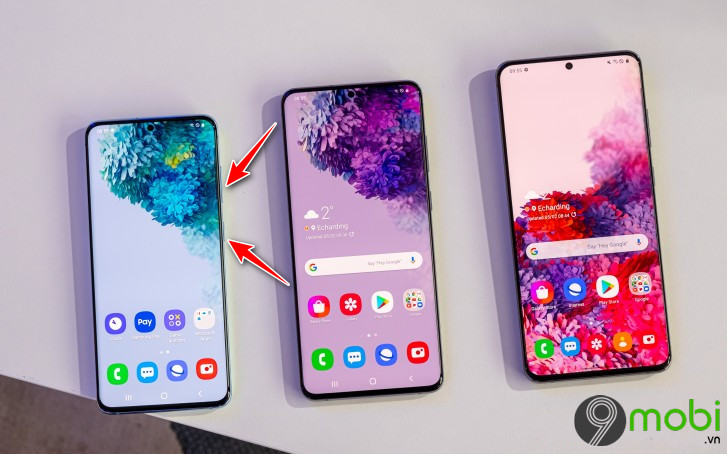
2. Chụp màn hình Samsung Galaxy S20, S20 Plus và S20 Ultra bằng ứng dụng hỗ trợ
Bước 1: Tải và cài đặt ứng dụng chụp ảnh màn hình cho Samsung Galaxy S20 tại đường link sau đây:
Download: Screenshot Easy cho Android
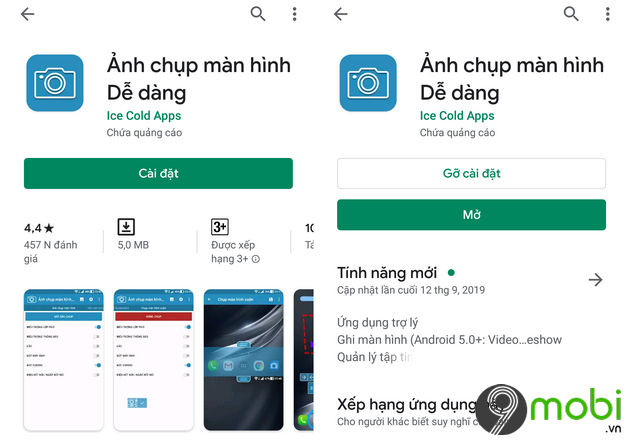
Bước 2: Mở ứng dụng sau khi đã cài đặt và tải về thành công.
Nhấn Cho phép khi có thông báo yêu cầu cấp quyền truy cập vào ảnh và tệp... Sau đó, nhấn Bắt đầu chụp
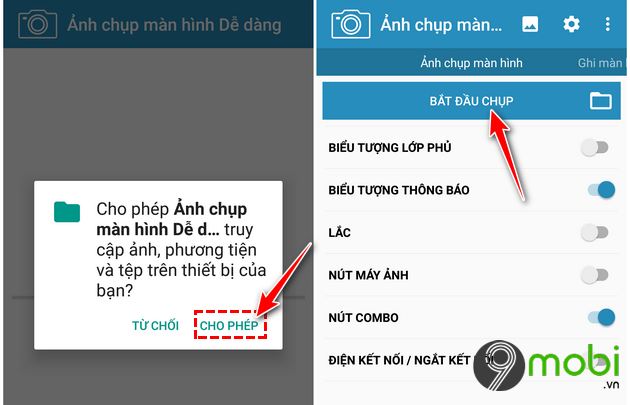
Sau đó, kích hoạt chức năng Cho phép vẽ trên các ứng dụng khác bằng cách di chuyển thanh tròn sang phải
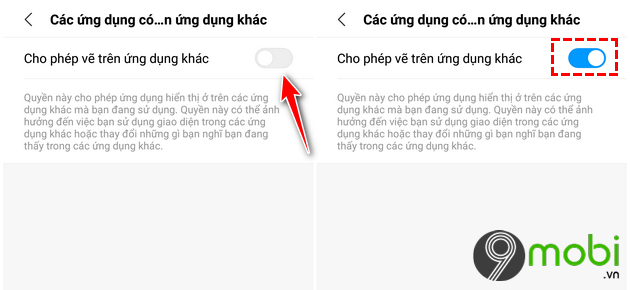
Bước 3: Trên màn hình điện thoại Galaxy S20, bạn sẽ thấy biểu tượng máy ảnh . Chạm vào biểu tượng này để chụp màn hình Samsung Galaxy S20, S20 Plus và S20 Ultra. Hình ảnh và thông tin trên màn hình sẽ ngay lập tức được lưu lại thành công trên thiết bị.
https://Mytour.vn/cach-chup-man-hinh-samsung-galaxy-s20-s20-plus-va-s20-ultra-26371n.aspx Dưới đây là hai phương pháp chụp màn hình Samsung Galaxy S20, S20 Plus và S20 Ultra phổ biến nhất mà Mytour.vn muốn hướng dẫn đến các bạn. Cùng với sự xuất hiện của smartphone có thiết kế độc đáo Samsung Galaxy Z Flip, bạn có thể tham khảo cách Chụp màn hình Samsung Galaxy Z Flip TẠI ĐÂY
Link nội dung: https://dhthaibinhduong.edu.vn/cach-chup-man-hinh-samsung-s20-ultra-a43252.html